
Wie oft ist es dir schon passiert, dass du in Word geschrieben hast und erkannt hast, dass du versehentlich Großbuchstaben aktiviert hast? Dies ist ein typischer Fehler, besonders wenn Sie einer von denen sind, die sehr schnell schreiben. Aber auch der gegenteilige Fall tritt auf, um in Kleinbuchstaben zu schreiben und zu erkennen, dass wir die Großbuchstaben nicht aktiviert haben, um einen Namen oder eine bestimmte Wortgruppe des Textes einzugeben. Um zu vermeiden, dass wir alles löschen müssen, was wir getan haben, erklären wir in einwie.com, wie man in Word einfach und schnell in Kleinbuchstaben oder Großbuchstaben umwandelt.
Ändern Sie in Kleinbuchstaben in Word
Abhängig davon, wo sich die Shift-Taste auf unserer Tastatur befindet, die oft direkt neben dem A steht, ist es sehr einfach zu aktivieren, ohne es zu merken und viele Wörter in Großbuchstaben zu schreiben, ohne darauf zu achten. Wenn wir es bemerken, ist es das Mindeste, was wir wollen, dass wir alles löschen müssen, um es in Kleinbuchstaben zu schreiben.
Um in Word in Kleinbuchstaben zu wechseln, müssen Sie:
- Wählen Sie die Phrase, die Sie ändern möchten.
- Gehe zum Tab Startseite.
- Direkt neben den Buchstabenformaten (fett, kursiv und unterstrichen), drücken Sie die Taste mit Aa , wie im Bild gezeigt.
- Wählen Sie den alternativen Kleinbuchstaben, Ihr Text wird sofort von Großbuchstaben in Kleinbuchstaben geändert.
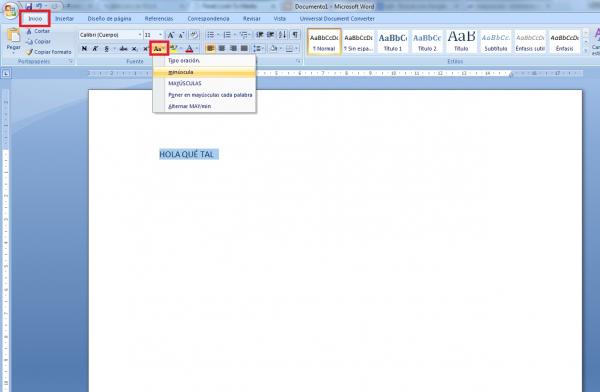
Ändern Sie in Word in Großbuchstaben
Es ist auch üblich, dass wir es versäumt haben, Großbuchstaben in einem bestimmten Satz des Textes zu aktivieren, und anstatt das zu löschen, was wir geschrieben haben, wollen wir eine schnelle Lösung.
Um in Word in Großbuchstaben zu wechseln, müssen Sie:
- Wählen Sie den Text aus, den Sie in Großbuchstaben schreiben möchten.
- Gehe zum Tab Startseite.
- Klicken Sie neben den Buchstabenformaten (fett, kursiv und unterstrichen) auf die Schaltfläche Aa , wie Sie auf dem Bild sehen.
- Wählen Sie Großbuchstaben und Ihr Text wird sofort Großbuchstaben.
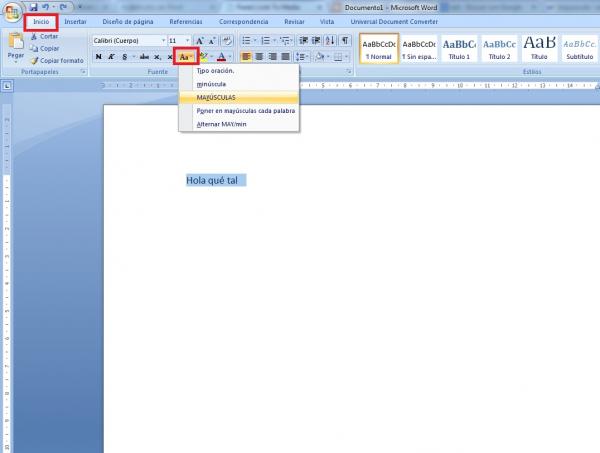
Wenn Sie weitere Artikel lesen möchten, die dem Ändern von Klein- oder Großbuchstaben in Word ähneln, empfehlen wir Ihnen, in unsere Kategorie Software einzutreten.
